打开文件变成自动打印怎么办
来源:www.laobaicai.net 发布时间:2016-07-01 08:53
最近有网友打开TXT文本时却变成自动打印,并提示用户“在您可以执行与打印机有关的业务(页面设置或打印一个文档)之前,您必须已经安装打印机。您想现在安装打印机吗?”,这是怎么回事呢?其实,这是鼠标右键菜单中的“打开”选项被替换成了“打印”所导致的,下面就告诉大家打开方式出错的修复方法。
1、新建一个txt文本,输入:
“Windows Registry Editor Version 5.00
“Windows Registry Editor Version 5.00
[HKEY_CLASSES_ROOT\txtfile\shell\open]
[HKEY_CLASSES_ROOT\txtfile\shell\open\command]
@=hex(2):25,00,53,00,79,00,73,00,74,00,65,00,6d,00,52,00,6f,00,6f,00,74,\
00,25,00,5c,00,73,00,79,00,73,00,74,00,65,00,6d,00,33,00,32,00,5c,00,4e,00,\
4f,00,54,00,45,00,50,00,41,00,44,00,2e,00,45,00,58,00,45,00,20,00,25,00,31,\
00,00,00”
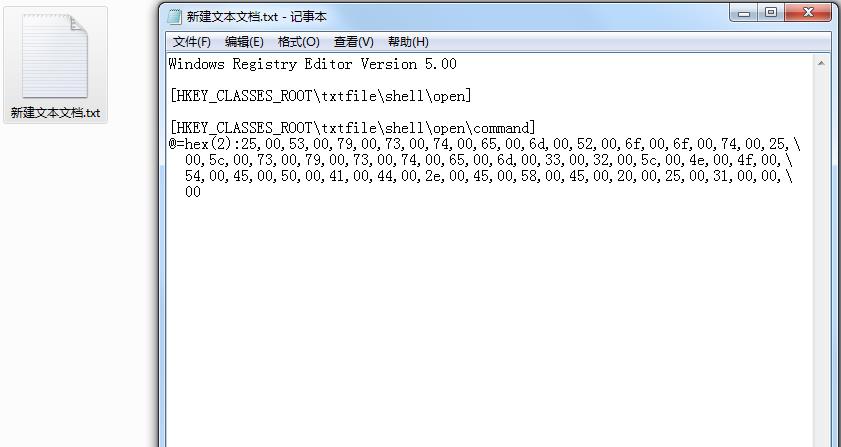
2、保存并重命名为“open.reg”,在弹框中点击确定,如图:
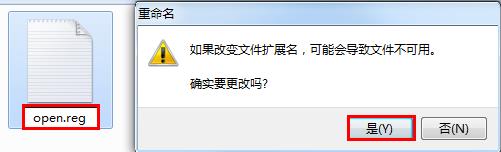
3、打开open文件,导入注册表后重启系统即可。
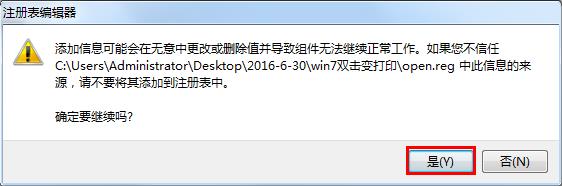
修改注册表后,就能解决打开方式出错导致系统自动打印文件的问题了,有遇到此类情况的用户都可以参考这个方法来处理。
上一篇:win7电脑网络优先级设置技巧
推荐阅读
"win10系统亮度调节无效解决方法介绍"
- win10系统没有亮度调节解决方法介绍 2022-08-07
- win10系统关闭windows安全警报操作方法介绍 2022-08-06
- win10系统无法取消屏保解决方法介绍 2022-08-05
- win10系统创建家庭组操作方法介绍 2022-08-03
win10系统音频服务未响应解决方法介绍
- win10系统卸载语言包操作方法介绍 2022-08-01
- win10怎么还原系统 2022-07-31
- win10系统蓝屏代码0x00000001解决方法介绍 2022-07-31
- win10系统安装蓝牙驱动操作方法介绍 2022-07-29
老白菜下载
更多-
 老白菜怎样一键制作u盘启动盘
老白菜怎样一键制作u盘启动盘软件大小:358 MB
-
 老白菜超级u盘启动制作工具UEFI版7.3下载
老白菜超级u盘启动制作工具UEFI版7.3下载软件大小:490 MB
-
 老白菜一键u盘装ghost XP系统详细图文教程
老白菜一键u盘装ghost XP系统详细图文教程软件大小:358 MB
-
 老白菜装机工具在线安装工具下载
老白菜装机工具在线安装工具下载软件大小:3.03 MB










